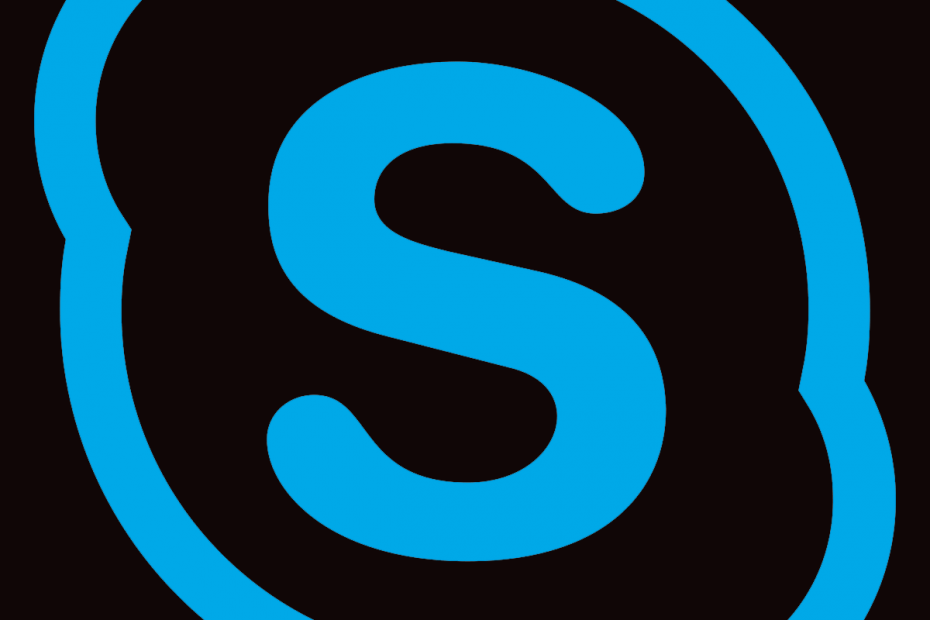
Perangkat lunak ini akan menjaga driver Anda tetap aktif dan berjalan, sehingga menjaga Anda tetap aman dari kesalahan umum komputer dan kegagalan perangkat keras. Periksa semua driver Anda sekarang dalam 3 langkah mudah:
- Unduh DriverFix (file unduhan terverifikasi).
- Klik Mulai Pindai untuk menemukan semua driver yang bermasalah.
- Klik Perbarui Driver untuk mendapatkan versi baru dan menghindari kegagalan fungsi sistem.
- DriverFix telah diunduh oleh 0 pembaca bulan ini.
Microsoft tampaknya melakukan pekerjaan yang hebat dengan solusi perangkat lunak perusahaan, dengan Tim menggantikan Skype for Business yang agak ketinggalan zaman. Namun, masih ada pengguna yang menyukai iterasi perangkat lunak kolaborasi perusahaan oleh Microsoft ini. Dan mereka ingin tahu cara menggunakan Skype for Bussines di beberapa jendela obrolan. Jawaban singkat? Beralih ke Tim.
Microsoft menerima reaksi keras untuk secara paksa mengganti Skype lama
dengan desain metro baru Skype untuk Desktop dan Skype untuk Windows 10 (UWP dari Microsoft Store, sudah diinstal sebelumnya). Banyak fitur yang membuat Skype hebat sekarang hilang dan kami tidak yakin apakah kami akan melihatnya di versi baru.Skype dan Skype for Business klasik lama diizinkan untuk obrolan multi-jendela, tetapi saat ini Anda bisa mendapatkannya hanya di Skype untuk Windows 10. Microsoft Teams mengizinkan fitur bagus ini, tetapi Anda harus memutakhirkan ke Office 365.
Mencari perangkat lunak kolaborasi terbaik untuk menggantikan Skype for Business? Berikut adalah pilihan terbaik.
Jadi, apa yang dapat Anda lakukan jika Anda tidak ingin berpindah dari Skype for Business ke Microsoft Teams? Baca petunjuk di bawah ini.
Bisakah saya menjalankan Skype for Business di beberapa jendela obrolan?
Satu-satunya cara asli untuk menggunakan Skype for Business (iterasi dari Microsoft Office 2016) adalah dengan tampilan tab. Anda dapat mengaktifkan percakapan multi-tab di Pengaturan, yang sebenarnya bukan multi-jendela, tetapi itu harus berhasil untuk beberapa.

Berikut cara melakukannya:
- Buka Skype untuk Bisnis 2016 dan masuk dengan kredensial Anda.
- Buka Pengaturan dan pilih Umum pilihan.
- Periksalah Aktifkan percakapan bertab kotak.
- Konfirmasi perubahan.
Atau, Anda dapat menggunakan solusi pihak ketiga yang disebut Multi Skype Launcher yang memungkinkan untuk menjalankan versi Skype yang sama dalam beberapa kasus. Dengan itu, Anda dapat memperoleh kembali fitur lama yang tampaknya hilang dari Skype yang diperbarui akhir-akhir ini. Anda dapat memeriksanya sini, tetapi perlu diingat bahwa aplikasi ini tidak gratis.
CERITA TERKAIT YANG HARUS ANDA LIHAT:
- Anda tidak dapat lagi menyinkronkan pesan SMS Skype mulai Agustus
- Microsoft Teams untuk mendapatkan kiriman lintas saluran dan pemberitahuan prioritas
- Unduh Skype untuk Desktop di Windows 10, Windows 8


